
유튜브는 아이, 어른 모두 즐겨보는 콘텐츠입니다. 교육뿐만 아니라 다양한 영상들이 있지만, 부적절한 영상도 많아 아이들이 보면 정서발달에 영향을 받는 콘텐츠도 많이 있습니다. 이러한 이유 때문에 유튜브에서는 연령제한을 설정하여 19세 미만의 청소년이 이용할 수 없도록 제한하고 있습니다. 그러나 연령제한 해제 후 더욱 다양한 영상을 즐길 수 있기 때문에 PC / 모바일에서 유튜브 연령제한 해제를 하는 방법에 대해 알려드리고자 합니다.
PC에서 연령제한 해제를 하셔도 모바일과 연동이 되지 않아 모바일에서도 해제 설정을 해주셔야 합니다. 꼭 PC/모바일 모두 연령제한 해제를 해주셔야 합니다.
또한 이전 포스팅에서 유튜브 설정에 대해 다양한 포스팅을 한 글이 있습니다. 확인하여 유튜브를 손쉽게 설정을 하시는 것도 좋을 것 같습니다.
유튜브 연령 제한 해제 - PC
유튜브 연령 제한 해제하는 방법은 정말 간단합니다. 연령제한 해제 하는 방법을 숨겨놔서 그렇지 천천히 따라하신다면 어렵지 않게 하실 수 있습니다. 연령 제한해제 방법은 아래와 같습니다.
- 유튜브 연령 제한해제 - PC
- 우측 상단 [계정] 클릭
- 계정 하단 [설정] 클릭
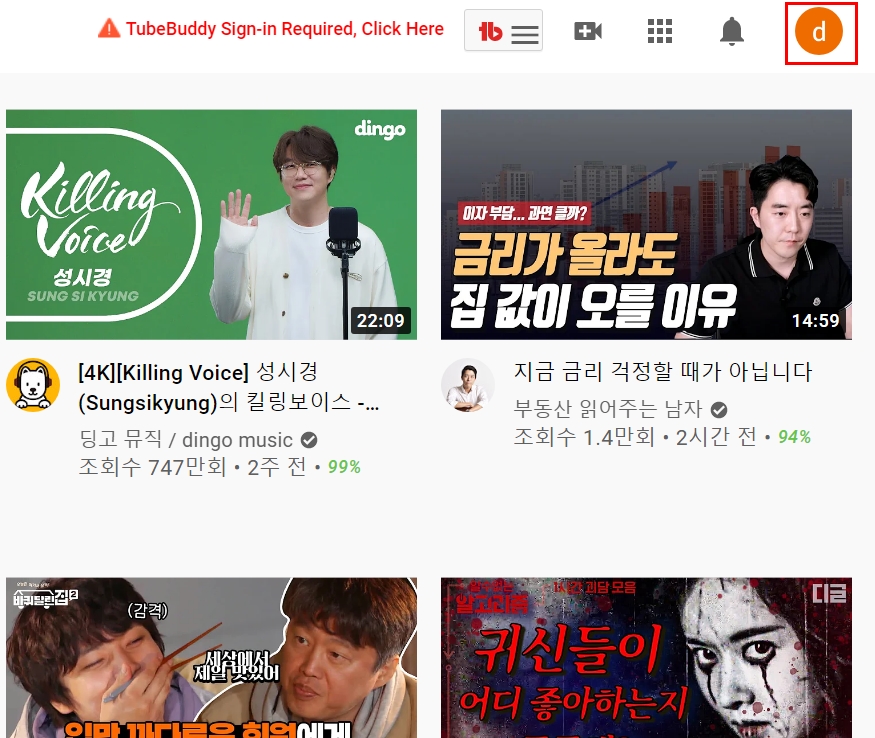
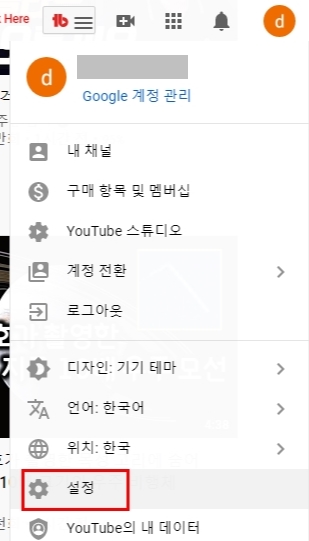
3. [제한 모드 : 사용 중] 클릭
4. [제한 모드 활성화 버튼] 클릭
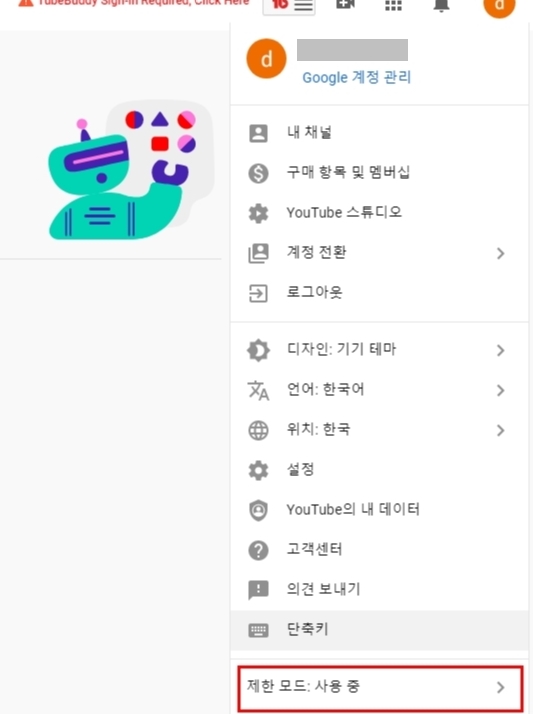
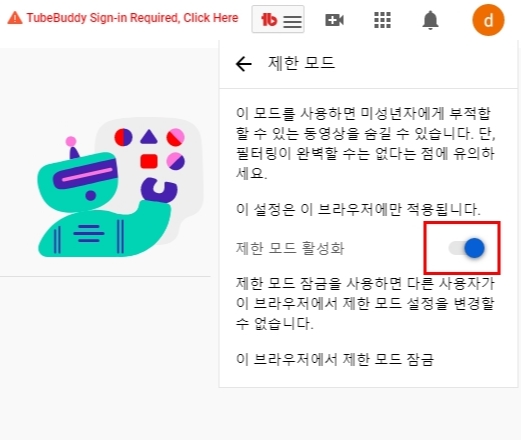
유튜브 연령 제한해제 - 모바일
PC에서 유튜브 연령 제한 해제를 하셨더라고 모바일은 따로 설정을 해주셔야 합니다. 많은 분들이 모바일에서 유튜브를 시청하실 듯합니다. 모바일에서 유튜브 연령 제한 해제하는 방법은 아래와 같습니다.
- 유튜브 연령 제한 해제 - 모바일
- 우측 상단 [계정] 클릭
- [설정] 클릭
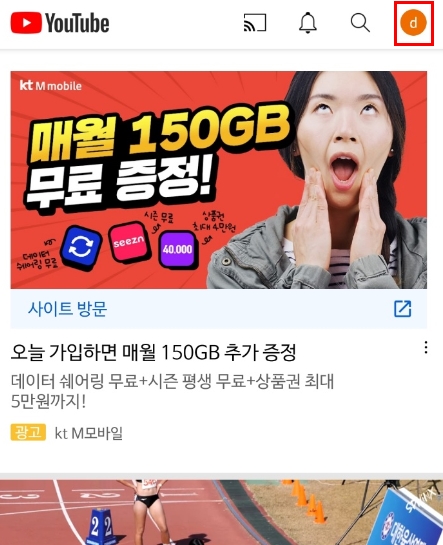
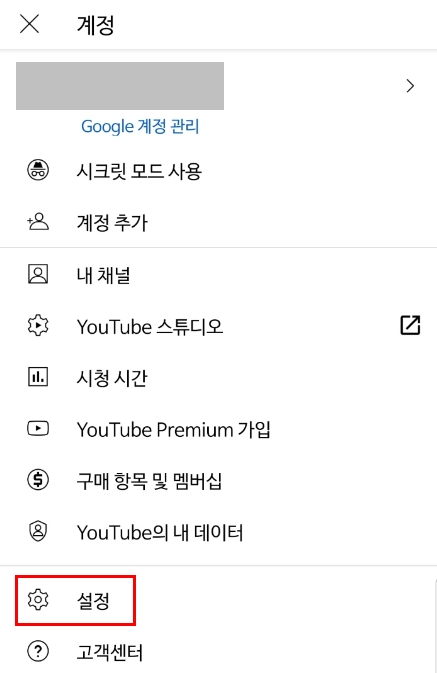
3. 설정 - [일반] 클릭
4. 하단 제한 모드 [해제] 클릭
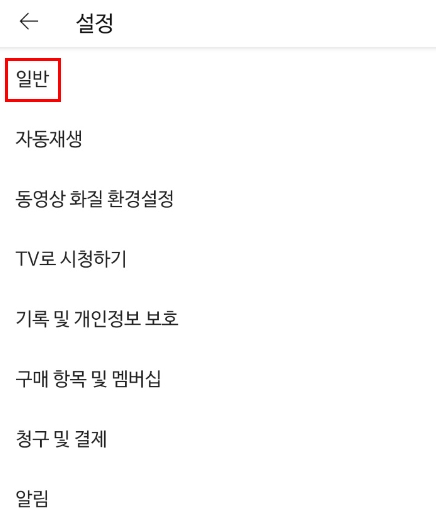
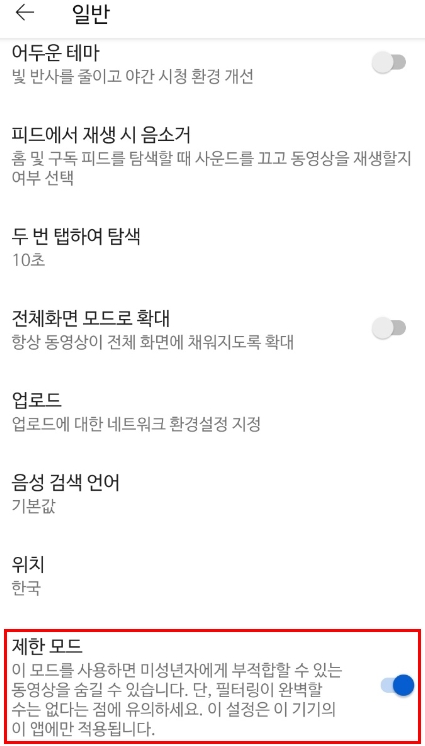
유튜브 연령제한을 하게 되면 댓글까지도 볼 수 없게 됩니다. 방법이 너무 쉬워서 아이들도 쉽게 제한을 풀 수 있다는 단점이 있습니다. 나중에는 유튜브 연령제한에 비밀번호를 입력하는 것이 있었으면 좋겠습니다. 유튜브 연령 제한 해제를 통해서 더욱 다양한 영상들을 확인하고 즐기셨으면 좋겠습니다.
'생활정보' 카테고리의 다른 글
| PDF 용량 줄이기 [프로그램 무설치] (18) | 2021.06.20 |
|---|---|
| 한글 빨간줄 없애기(feat. 한글 맞춤법 검사기) (13) | 2021.06.17 |
| 카카오톡 멀티 프로필 만들기 (5) | 2021.06.17 |
| 한글 쪽번호 매기기 / 쪽번호 지우기 쉽게 따라하기 (24) | 2021.06.12 |
| 구직촉진수당 신청하고 300만원 지원받자 (8) | 2021.06.11 |
| 과속단속조회 / 착한운전마일리지로 벌점 낮춰보자 (23) | 2021.06.09 |



